Как увидеть недавно добавленных друзей на Facebook – GmodZ.ru
Facebook — одна из самых популярных социальных платформ. Компания упрощает организацию и сортировку списка ваших друзей и поддерживает связь с теми, кто вам небезразличен. Легко сосредоточиться на своих близких друзьях и увидеть меньше информации о людях, которых вы знаете со школы или встречали только один раз.
Вы также можете сузить свой список, чтобы показать друзьям, которых вы знаете. Недавно добавленные или кто недавно добавил вас. В этом списке будут показаны все новые профили, которые вы добавили в течение предыдущего месяца или около того, чтобы вы могли отслеживать своих новых знакомых.
Эта статья покажет вам, как просмотреть недавно добавленных друзей, независимо устройства, которое вы используете.
Проверка списка недавно добавленных друзей на вашем ПК или Mac
Проверка списка недавно добавленных друзей на вашем компьютере — это простой процесс. Вам просто нужно следовать этим простым инструкциям:
- Откройте веб-браузер.
- Войдите в свой профиль Facebook.
- Нажмите на изображение своего профиля. в разделе «Что у тебя на уме?» поле для быстрого доступа к странице своего профиля.
- Выберите ‘Друзья’ tab.
- Нажмите кнопку ‘Недавно добавленные’ tab.
Здесь будут показаны профили Facebook, которые вы добавили в предыдущие недели. Если эта вкладка пуста, это означает, что в последнее время вы не добавляли новые профили.
Если вы хотите добавить этого нового друга в список «Избранные друзья»’ добавить или удалить их из друзей, вы можете сделать это, нажав на три горизонтальные точки рядом с их именем.
Как просмотреть недавно добавленных друзей на мобильном устройстве
Просмотр вашего недавние друзья’ Список в мобильном приложении тоже очень прост. Инструкции немного различаются в зависимости от того, какая ОС установлена на вашем телефоне.
Инструкции немного различаются в зависимости от того, какая ОС установлена на вашем телефоне.
Просмотреть последних друзей на Android – Мобильное приложение
Если вы используете Android, все, что вам нужно сделать, это следовать этим инструкциям:
- Нажмите на три горизонтальные линии в правом верхнем углу.
- Нажмите на свое имя.
- Прокрутите вниз и нажмите ‘Показать всех друзей’
- Нажмите ‘Недавние’ вверху.
Как и в приведенных выше инструкциях, если вы нажмете значок с тремя точками, вы получите доступ к функции добавления этого конкретного друга в избранное, а также удаления его из друзей.
Просмотр последних друзей – Приложение для iOS
Просмотр ваших недавних друзей в приложении для iOS аналогичен приведенным выше инструкциям с простой вариацией. Если вы пользуетесь iPhone, выполните следующие действия:
- Нажмите на значок своего профиля в разделе “О чем вы думаете…” коробка.
- Нажмите ‘Просмотреть всех друзей’
- Нажмите ‘Недавние’ вверху.

Как посмотреть недавно добавленных друзей на Android – Веб-браузер
Чтобы увидеть недавно добавленных друзей на Android, вам нужно открыть версию для ПК. Выполните следующие действия:
- Откройте Google Chrome.
- Введите Facebook в адресной строке и перейдите на веб-сайт.
- Войдите в свою учетную запись Facebook. .
- Нажмите на три точки в правом верхнем углу страницы.
- Отметьте ‘Рабочий стол’ вариант.
Это должно привести вас к настольной версии Facebook. Просто выполните те же действия, что и в предыдущем разделе, чтобы найти своих недавних друзей. Имейте в виду, что это потребует гораздо больше вашего мобильного трафика, поэтому убедитесь, что вы подключены к сети Wi-Fi.
Как увидеть недавно добавленных друзей на iPhone – Веб-браузер
Процесс такой же, если вы используете Google Chrome на своем iPhone. Однако, если вы предпочитаете Safari, вам следует:
- Открыть Safari.
- Ввести Facebook в адресной строке.

- Посетить веб-сайт.
- Войдите в свою учетную запись Facebook.
- Нажмите на адресную строку, чтобы изменить ее.
- Удалите ‘m’ с начала URL. (m.facebook…)
Вы должны перейти на настольную версию веб-сайта.
Можете ли вы увидеть недавно добавленных друзей ваших друзей?
Вы можете использовать тот же метод для просмотра недавно добавленных друзей ваших друзей. Просто войдите в профиль, который хотите проверить, перейдите на вкладку друзей и выберите ‘Последние друзья’
Однако это зависит от настроек конфиденциальности вашего друга. Если ваш друг решил сделать свой список друзей закрытым, вы не сможете видеть его недавних друзей.
Скрыть список друзей
Если вы сделаете ваш список друзей закрыт, никто, кроме вас, не сможет видеть ваших недавних друзей. Это можно сделать простым способом:
- Откройте Facebook в веб-браузере.
- Нажмите на изображение своего профиля.
- Выберите вкладку “Друзья”. .
- Нажмите на три горизонтальные точки справа.

- Выберите “Изменить конфиденциальность”.
- Нажмите кнопку рядом с надписью ‘Кто может видеть ваш список друзей?’ и настройте его.
Приветствую вас
Проверка ваших недавних друзей может быть полезна, когда вы хотите напомнить себе о людях, с которыми вы встречались, о возможных встречах и т. д. Но это также может помочь вам проверить необычные действия в вашем профиле. Если вы не помните, что добавляли определенные профили, или некоторые из них кажутся вам подозрительными, возможно, ваш профиль был взломан.
Были ли у вас проблемы с безопасностью вашего профиля? Вы предпочитаете скрывать свой список друзей или оставить его общедоступным? Дайте нам знать в разделе комментариев.
Как добавить близких друзей в ВК | посмотреть
Опубликовано автор Илья Шевченко
В этом году команда разработчиков Вконтакте представила новую функцию — возможность создать список близких друзей и публиковать определенные записи только для людей из этого списка.
Итак, подробно обсудим, как сделать список близких друзей в ВК, и где его посмотреть!
Как добавить близких друзей в ВК на телефоне
Отмечу, что вы в любой момент можете изменить близких друзей, добавив в него новых пользователей, или наоборот, удалив кого-либо. Как добавить близких друзей в ВК на телефоне в мобильном приложении? Для этого нам потребуется:
Открыть приложение ВК, зайти в свой профиль и нажать «Создать запись»;
Затем внизу нажмите «Выбрать близких друзей»;
Отметьте галочками тех людей, кого бы вы отнесли к близким и с кем будете делиться некоторыми записями и нажмите на кнопку «Сохранить»;
А затем опубликуйте запись. Важно, чтобы внизу была активирована функция «Видно близким», тогда запись увидят только люди из списка близких друзей.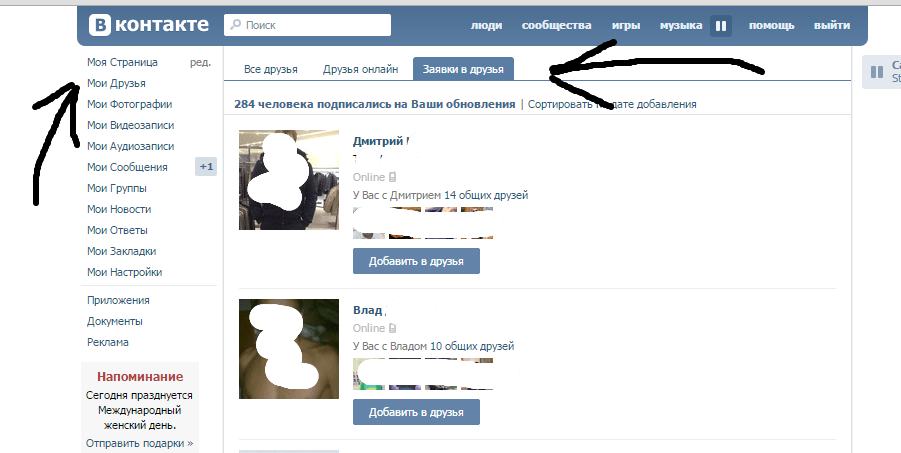
Сделать список близких друзей в ВК на компьютере (ПК) еще проще — просто откройте свою страницу и нажмите на кнопку «Выбор близких друзей».
Затем отметьте нужных друзей и сохраните список.
В дальнейшем ВК не будет отображать эту кнопку, но вы всегда сможете выбрать или изменить список близких друзей при публикации новой записи ВК.
Как посмотреть близких друзей в ВК: изменить
Как посмотреть близких друзей в ВК? Для этого нам потребуется (на телефоне):
- Зайти в свой профиль, нажать «Создать запись» и выбрать внизу «Видно всем»;
Откроется меню выбора — кому показать новую запись. Здесь нужно выбрать «Близким», а затем нажать на стрелочку.
При этом будет открыт список близких друзей, где вы сможете настроить его и добавить новых пользователей, или удалить кого-то.
Чтобы изменить список близких друзей в ВК на ПК нужно:
- Начните создавать новую запись и нажмите на ссылку «Видно всем»;
- Откроется меню, в котором можно нажать на кнопку «Редактировать», чтобы изменить список близких друзей.
Вот таким образом можно легко и просто посмотреть близких друзей в ВК, а при необходимости изменить список.
Категория ВКонтактеКак узнать, кто добавил вас в Snapchat двумя способами
- Чтобы узнать, кто добавил вас в Snapchat, откройте список «Добавил меня» на главном экране Snapchat.
- Вы также можете увидеть, добавил ли кто-то, кого вы добавили в Snapchat, вас обратно в список друзей.
- Посетите домашнюю страницу Business Insider, чтобы узнать больше.
Snapchat — популярное фото- и видеоприложение, которое позволяет пользователям добавлять фильтры, подписи и многое другое к сообщениям, которые исчезают после просмотра.
Как и большинство социальных сетей, Snapchat позволяет вам добавлять друзей, чтобы вы могли обмениваться личными сообщениями в своей сети. Но как узнать, когда кто-то добавляет вас в Snapchat?
Независимо от того, есть ли у вас iPhone или Android, процесс просмотра того, кто добавил вас в Snapchat, абсолютно одинаков.
Вот как это сделать.
Ознакомьтесь с продуктами, упомянутыми в этой статье:
iPhone 11 (от 699,99 долларов США в Apple)
Samsung Galaxy S10 (от 859,9 долларов США)9 в Walmart)
Как узнать, кто добавил вас в Snapchat
1. Откройте приложение Snapchat на телефоне Android или iOS.
2. На главном экране Snap коснитесь значка в верхней части экрана, напоминающего знак плюс (+) и силуэт человека.
- Если кто-то добавил вас недавно, на значок появится желтый кружок с номером.

3. Посмотрите, кто недавно добавил вас в Snapchat под заголовком «Добавил меня».
Любые новые добавления Snapchat будут видны в этом меню. Крисси Монтелли/Business InsiderКак узнать, добавил ли вас кто-то, кого вы добавили в Snapchat
Чтобы узнать, добавил ли вас кто-то, кого вы добавили: 1. Коснитесь значка профиля в правом верхнем углу главного экрана Snapchat.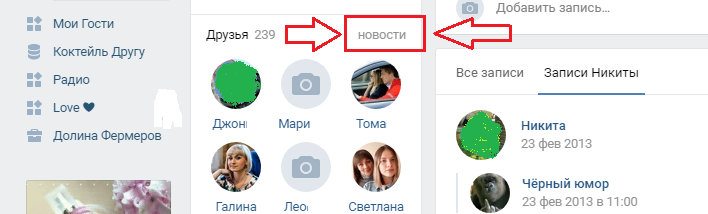
2. Выберите опцию «Мои друзья», которая откроет список ваших друзей (пользователей, которые добавили вас обратно).
«Почему мои Snapchat не отправляются?»: как устранить неполадки в Snapchat, если он не работает Фильтры и линзы Snapchat на iPhone или телефоне Android
Как удалить или заблокировать друзей в Snapchat на iPhone или Android
Как найти и добавить кого-то в Snapchat на iPhone или Android тремя различными способами
Крисси Монтелли
Крисси Монтелли — писатель и создатель контента из Лонг-Айленда, штат Нью-Йорк. Она является автором двух сборников стихов, Heart Float (Bottlecap Press) и Going to Ithaca (Ghost City Press), а также различных онлайн-публикаций.
Узнайте больше от нее на chrissymontelli.wordpress.com.
Она является автором двух сборников стихов, Heart Float (Bottlecap Press) и Going to Ithaca (Ghost City Press), а также различных онлайн-публикаций.
Узнайте больше от нее на chrissymontelli.wordpress.com.
ПодробнееПодробнее
Insider Inc. получает комиссию, когда вы покупаете по нашим ссылкам.
Как узнать, кого вы добавили в Snapchat?
Вы по ошибке приняли запрос на добавление в друзья в Snapchat? Ну, это неизбежно, что вы хотите увидеть свой недавний список друзей. А когда в вашей учетной записи много друзей, становится трудно увидеть, кого вы добавили в Snapchat.
Итак, как узнать, кого вы добавили в Snapchat?
Snapchat помогает пользователям общаться с людьми по всему миру и добавлять их в друзья. Вы принимаете одни и отвергаете другие. Теперь вы можете увидеть свой список друзей, даже если вы случайно приняли чей-то запрос в Snapchat.
Узнайте, как узнать, кого вы добавили в Snapchat! Мы к вашим услугам.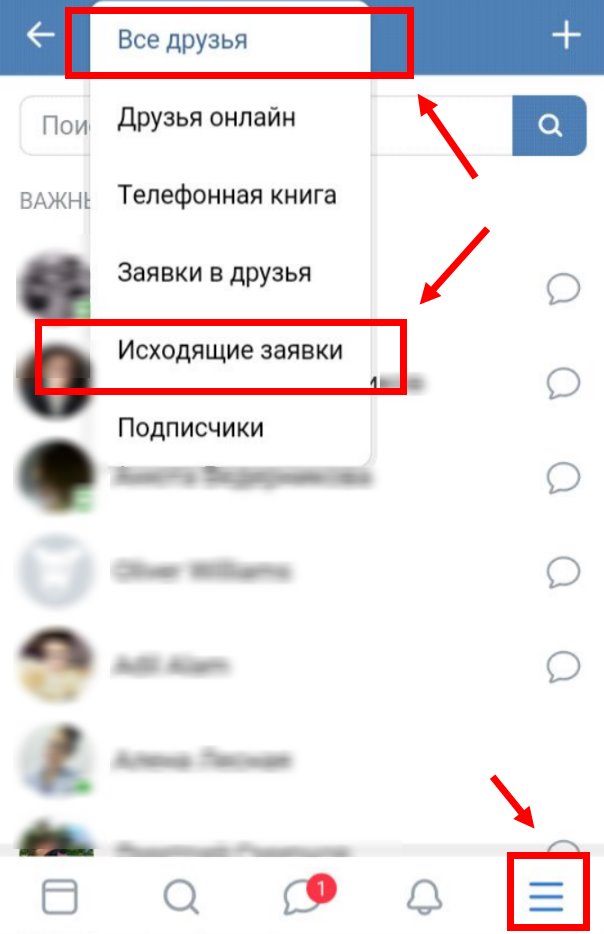 Вы можете воспользоваться нашими методами, приведенными ниже.
Вы можете воспользоваться нашими методами, приведенными ниже.
Способы узнать, кого вы добавили в Snapchat?
Snapchat — это мини-мир — вы можете получить свои битмоджи , эмодзи и персонализированный профиль . Вы можете следить за влиятельными людьми и наслаждаться их повседневными делами. Вы также можете общаться с друзьями и обмениваться фотографиями и видео.
Вы можете добавить тысячи людей в свою учетную запись Snapchat. Становится сложно отслеживать, когда в вашем списке друзей так много друзей.
Вы можете не запомнить всех по именам, и отфильтровать их становится другой задачей. Поэтому мы разработали два метода, которые помогут вам просмотреть список всех друзей и список недавно добавленных друзей.
Метод №1: Как узнать, кого вы добавили в Snapchat Chats
В этом методе вы узнаете, как узнать, кого вы недавно добавили в свой Snapchat. Вот простая процедура, которую вам нужно будет выполнить:
- Запустите приложение Snapchat на своем мобильном устройстве.

- Проведите вправо по экрану или нажмите значок чата внизу.
- Откроется экран чатов . Вы получите « Say Hi !» сообщение с недавно добавленным другом.
Вот как вы можете видеть, кого вы добавили в Snapchat через экран чатов.
Этот метод отлично работает, если у вас нет сумасшедшего количества друзей на вашем счету . Если этот трюк не работает, прокрутите вниз до следующего!
Способ № 2: Как увидеть друзей через свой профиль
Этот метод — лучший способ увидеть всех своих друзей и список ваших недавно добавленных друзей . Вы можете легко просматривать своих друзей, не задумываясь.
Как посмотреть недавно добавленных друзей?
Чтобы увидеть недавно добавленных друзей в Snapchat, выполните следующие действия:
- Откройте приложение Snapchat на мобильном устройстве.
- Нажмите на свой Bitmoji в верхнем левом углу.

- Нажмите кнопку « Добавить друзей ».
- Коснитесь трех точек в правом верхнем углу экрана.
- Выберите « Недавно добавленные друзья ».
Таким образом, вы можете увидеть свой список друзей в хронологическом порядке.
Как просмотреть полный список друзей ?Чтобы просмотреть полный список друзей в алфавитном порядке, выполните следующие действия:
- Откройте приложение Snapchat на смартфоне.
- Нажмите на свой Bitmoji в верхнем левом углу.
- Нажмите на кнопку « Мои друзья ».
Таким образом, вы будете перенаправлены на новую страницу, где найдете общий список друзей .
Заключение
Может быть неприятно загружать истории и сохранять серии снимков, не зная своих друзей.
Таким образом, мы перечислили два способа узнать, как узнать, кого вы добавили в Snapchat.





